- Byl zjištěn problém a systém Windows byl vypnut, což je chyba BSOD.
- Pokud použijete vyhrazený software a ověříte stav pevného disku, zabráníte tak výskytu těchto chyb.
- Tuto chybu BSOD lze opravit, pokud zkontrolujete hardware nebo resetujete operační systém.
- Vyzkoušejte naše řešení a zabráňte chybě se zjištěným problémem a vypnutím systému Windows se znovu spustí.

Tento software udrží vaše ovladače v provozu a ochrání vás tak před běžnými chybami počítače a selháním hardwaru. Zkontrolujte všechny své ovladače nyní ve 3 snadných krocích:
- Stáhněte si DriverFix (ověřený soubor ke stažení).
- Klepněte na Začni skenovat najít všechny problematické ovladače.
- Klepněte na Aktualizujte ovladače získat nové verze a zabránit poruchám systému.
- DriverFix byl stažen uživatelem 0 čtenáři tento měsíc.
Máte problémy s Byl zjištěn problém a systém Windows byl ukončen zpráva? Může to být vážný problém a v dnešním článku se vám pokusíme pomoci jej opravit.
Vyskytují se chyby systému Windows a na zcela jiné úrovni je to Modrá obrazovka smrti jako vrcholná hrůza pro každého uživatele systému Windows.
Po jedné z nejběžnějších chyb, které vedou k BSoD, byl zjištěn problém a byl vypnut systém Windows.
Jak pravděpodobně víte, obávaná Modrá obrazovka smrti je tu od Windows 95. I když se v období 20 let hodně věcí změnilo, je stále přítomno a stále čas od času trápí mnoho uživatelů.
Existuje několik důvodů, proč dojde k něčemu tak špatnému, jako je BSoD, a v tomto případě je naším hlavním podezřelým pevný disk.
Na druhou stranu kvůli nesčetným možným podněcovatelům nezapomeňte zkontrolovat všechny poskytnuté kroky, abyste problém vyřešili.
Přečtěte si další část a vyberte jedno z našich doporučení k opravě této chybové zprávy.
Oprava Byl u těchto řešení zjištěn problém a došlo k chybě při vypínání systému Windows
- Použijte vyhrazený software
- Zkontrolujte stav pevného disku
- Zkontrolujte změny hardwaru
- Obnovte Windows 10
- Aktualizujte ovladače
- Proveďte čistou přeinstalaci
Jak opravím problém, který byl zjištěn a došlo k chybě při vypnutí systému Windows?
1. Použijte vyhrazený software
Byl zjištěn problém a systém Windows byl vypnut, což je kritická chyba. Doporučujeme vám věnovat speciální software, aby váš počítač fungoval jako nový.
Pomocí tohoto kompletního řešení bude váš operační systém zabezpečen a bezpečně opraven. Tento software uvolňuje místo na disku, odstraňuje jakoukoli hrozbu malwaru a detekuje všechny nebezpečné webové stránky.
Ale možná nejdůležitější funkcí, z níž budete těžit, je výměna poškozených souborů Windows.

Restoro je napájen online databází, která obsahuje nejnovější funkční systémové soubory pro počítače se systémem Windows 10, což vám umožní snadno vyměnit všechny prvky, které mohou způsobit chybu BSoD.
Tento software vám také může pomoci vytvořit bod obnovení před zahájením oprav, což vám umožní snadno obnovit předchozí verzi systému, pokud se něco pokazí.
Takto můžete opravit chyby registru pomocí nástroje Restoro:
- Stáhněte a nainstalujte Restoro.
- Spusťte aplikaci.
- Počkejte, až software identifikuje problémy se stabilitou a možné poškozené soubory.
- lis Spusťte opravu.
- Restartujte počítač, aby se všechny změny projevily.
Jakmile je proces opravy dokončen, měl by váš počítač fungovat bez problémů a už se nebudete muset starat o chyby BSoD nebo pomalé časy odezvy.
⇒ Získejte Restoro
Zřeknutí se odpovědnosti:Tento program je třeba upgradovat z bezplatné verze, aby bylo možné provádět některé konkrétní akce.
2. Zkontrolujte stav pevného disku
- Zapojit USB nebo DVD s instalací systému Windows a poté restartujte počítač.
-
lis F11 (funkční klávesa se může lišit v závislosti na vaší základní desce) a zadejte Spouštěcí nabídka.

- Vybrat Instalační médium Windows a stiskněte Enter.
- Stisknutím libovolné klávesy spusťte instalační médium systému Windows a počkejte na načítání systémových souborů až do konce.
- Klepněte na Další, Vybrat Oprav si počítača otevřít Odstraňte problém.
- Výběr Pokročilé možnostia poté otevřete Příkazový řádek.
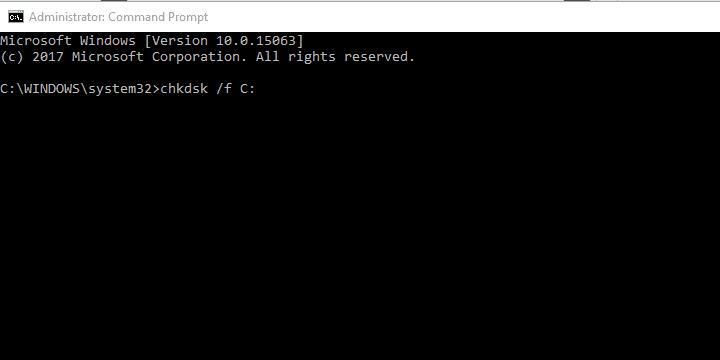
- Na příkazovém řádku se zvýšenými oprávněními zadejte následující příkaz a stiskněte klávesu Enter:
chkdsk / f C: - Počkejte na dokončení postupu (může to chvíli trvat).
- Restartujte počítač.
Za chybou BSoD většinou následuje chyba „NTFS.sys“. To samozřejmě směřuje k HDD.
Jmenovitě se zdá, že se Windows pokouší získat přístup k části systémový oddíl, ale z nějakého důvodu to nemůže udělat.
Většinou se to stane kvůli poškození systémových souborů nebo poškození (vadné sektory) samotného HDD a výsledkem je nikdo jiný než BSoD.
Proto se nejprve budete zabývat pevným diskem. Pokud má problém fyzickou povahu a váš pevný disk je neopravitelný, s potěšením vás informujeme, že jej budete muset vyměnit.
Naštěstí tomu tak vždy není a možná to můžete vyřešit výše uvedeným postupem. Určitě to vyzkoušejte a doufejte v to nejlepší.
Pro tento postup však budete potřebovat instalační médium s instalací systému Windows 10.
Pokud problém stále přetrvává a můžete s jistotou potvrdit, že pevný disk není problém, přejděte k dalším krokům.
3. Zkontrolujte změny hardwaru

Kromě pevného disku může téměř každá další vyměnitelná součást počítače vynutit vypnutí systému Windows, aby se zabránilo dalšímu poškození. To ale nemusí vždy znamenat, že něco nefunguje správně.
V případě, že je jedna z vašich základních komponent „mrtvá“, nebudete moci vůbec spustit. To znamená, že zde není problémem, ale kompatibilitou. Těžiště je samozřejmě samozřejmě na CPU.
V čem je tedy problém? Pokud jste nainstalovali CPU nebo GPU, které vaše základní deska nepodporuje, systém se zhroutí.
Porucha konfigurace homogenního systému bude s největší pravděpodobností mít za následek BSoD. Co tedy musíte udělat, je zkontrolovat, zda vaše základní deska podporuje určité komponenty.
Možná vaše základní deska skutečně podporuje znepokojující komponentu, ale není aktuální. To od vás bude vyžadovat aktualizujte svůj BIOS / UEFI.
Dále se ujistěte, že je vše na svém místě. Vypněte počítač a zkontrolujte umístění RAM. Někdy můžete zásuvku změnit a hledat změny.
Navíc se ujistěte, že váš napájecí zdroj není vadný a že se počítač neustále nepřehřívá.
Jakmile si budete jisti, že vše je tak, jak má být, a selhání systému se neustále objevují, pokračujte níže uvedenými kroky.
4. Obnovte Windows 10
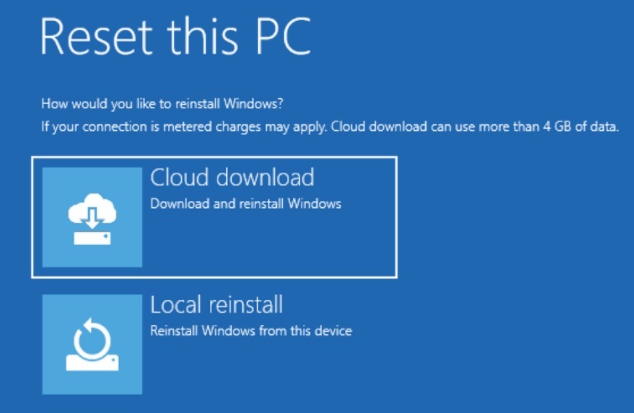
Pokud se i nadále zobrazuje tato chybová zpráva, problém pravděpodobně souvisí s instalací systému Windows 10. Vaše instalace se může poškodit, což může vést k tomuto a mnoha dalším problémům.
Chcete-li tento problém vyřešit, uživatelé to doporučují proveďte reset systému Windows 10.
Mějte na paměti, že tento proces může odstranit všechny vaše soubory ze systémové jednotky, proto je předem zálohujte.
5. Aktualizujte ovladače
- Stažení Zobrazit nebo skrýt Poradce při potížích s aktualizacemi pro Windows 10.
- Restartujte počítač a stiskněte F8 rychle vstoupit do Pokročilé spuštění nabídka možností.
- Zapněte počítač Nouzový režim se sítí režimu.
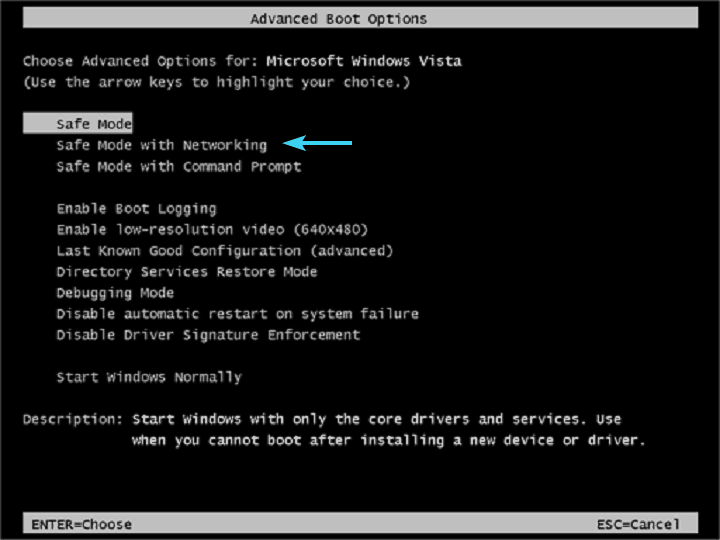
- Navigovat do Správce zařízení a nainstalujte správné ovladače nebo proveďte akci vrácení zpět.
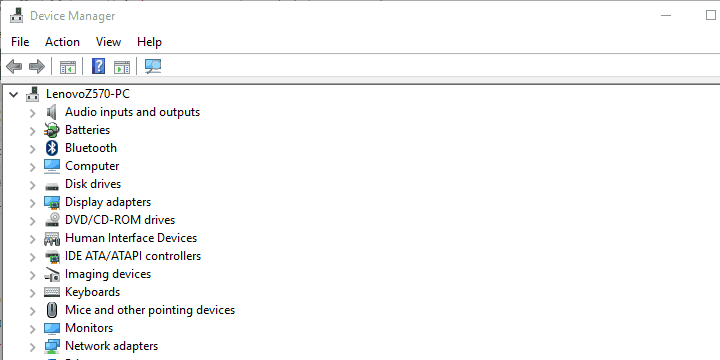
- Spustit show nebo Skrýt Poradce při potížích s aktualizacemi a zabránit systému Windows 10 v aktualizaci ovladačů.
- Restartujte počítač a vyhledejte změny.
Jakmile překonáme vážné podněcovatele problému, zaměřme se na menší zlo, v tomto případě na řidiče.
Nekompatibilní ovladače nebo ovladače, které nejsou správně nainstalovány, mohou způsobit řadu problémů. Včetně BSoD.
Nyní se většinou zaměřujeme na hlavní zařízení a jejich ovladače, ale občas může dokonce i periferní zařízení, například tiskárna, způsobit selhání systému.
Doporučujeme vám tedy spustit v nouzovém režimu, přejít do Správce zařízení a nainstalovat správné ovladače.
Pokud navíc používáte Windows 10, měl by tento postup doprovázet blokování aktualizací systému Windows souvisejících s ovladači.
Windows 10 má tendenci instalovat ovladače samostatně a obecné ovladače nejsou vždy nejvhodnější.
Aktualizace ovladačů se může stát rychlým, jednoduchým a příjemným úkolem, pokud použijete správný nástroj. Po instalaci tento software prohledá váš počítač a ukáže vám všechny chybějící, poškozené nebo staré ovladače.
Budete mít přístup k podrobné zprávě o vašich ovladačích a můžete si také zvolit stažení a instalaci nejnovějších ovladačů. To je možné díky obrovské denně aktualizované databázi tohoto nástroje.
⇒Získejte DriverFix
6. Proveďte čistou přeinstalaci
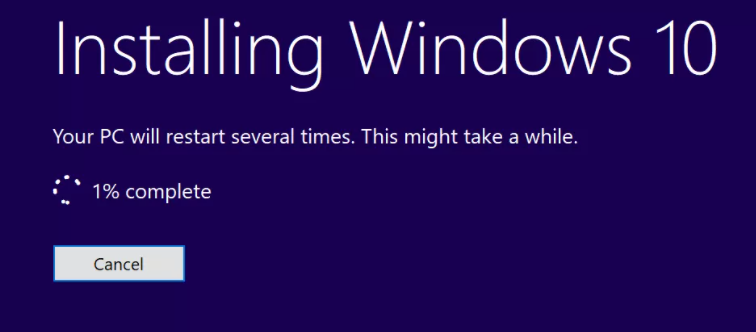
Nakonec, pokud se žádný z předchozích kroků neosvědčil, jediným řešením souvisejícím se softwarem, které nás napadne, je čistá přeinstalování.
Tak velké problémy vyžadují důkladný přístup a co je důkladnější než začít od nuly.
Pokud si nejste jisti, jak přeinstalovat systém, poskytli jsme ho podrobné vysvětlení proto to pečlivě sledujte.
Určitě doufáme, že to bylo užitečné čtení a že vyřešíte problém A byl zjištěn a chyba systému Windows byla vypnuta.
Dále nám sdělte své zkušenosti s touto chybou a sdílejte alternativní řešení, která jsme neposkytli. Můžete tak učinit v komentářích níže.


